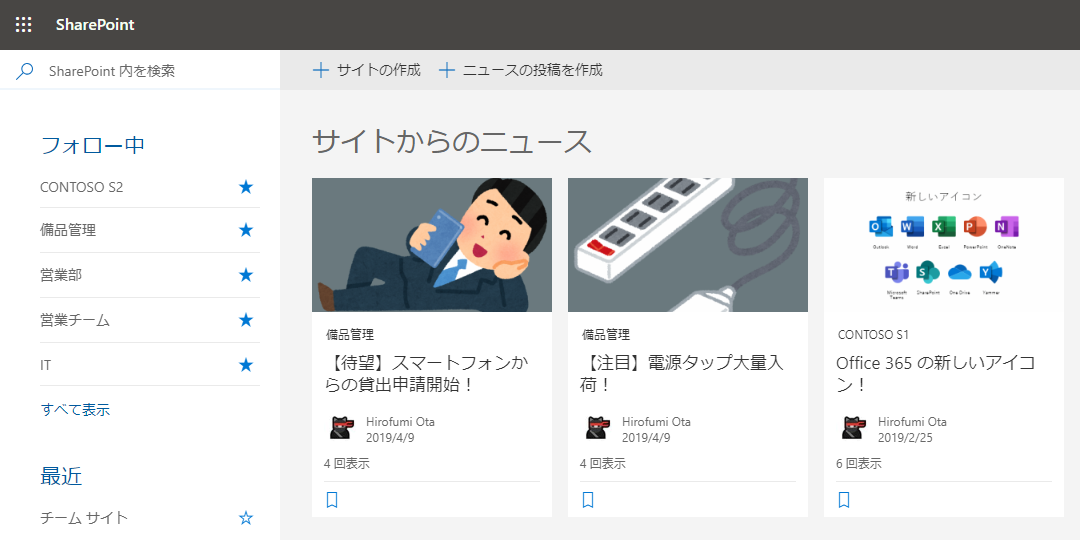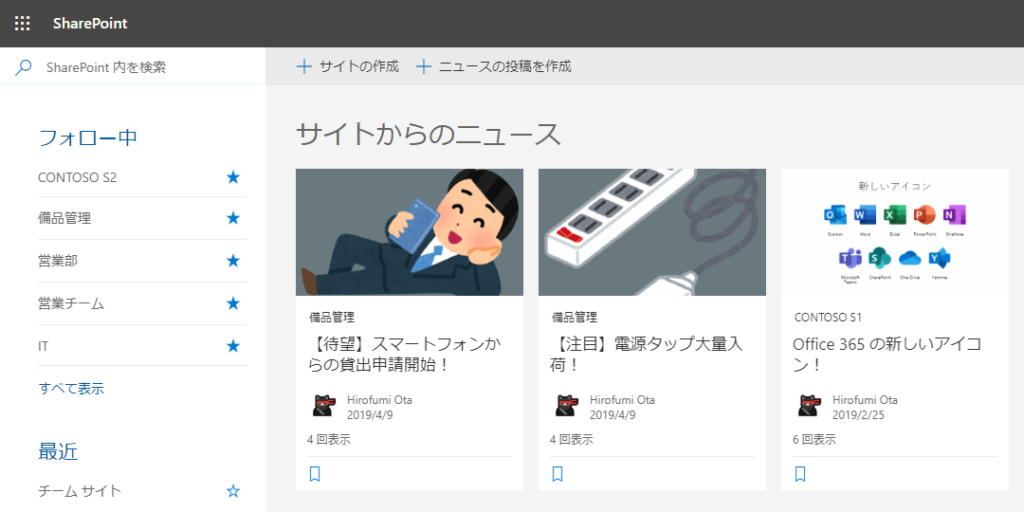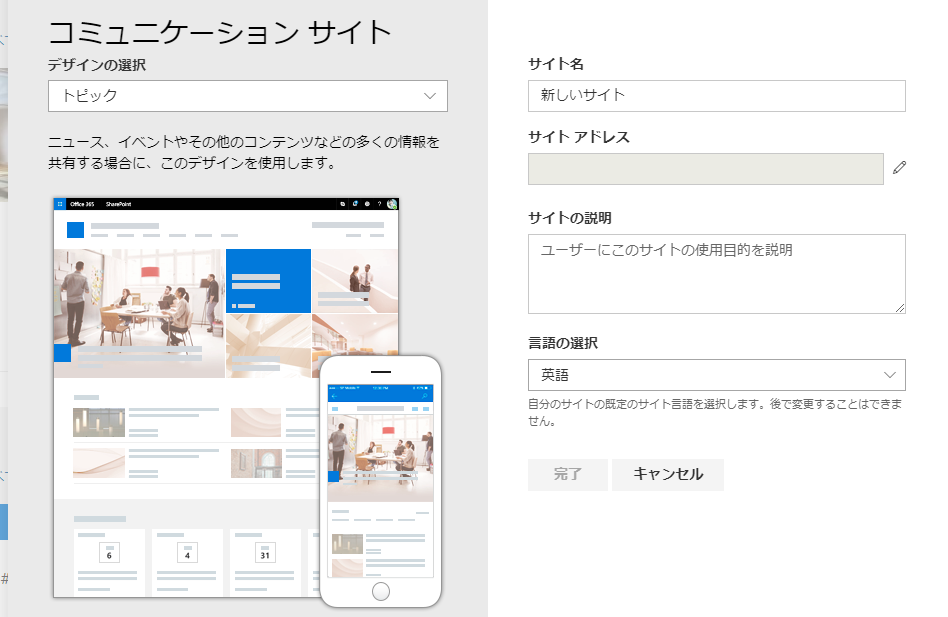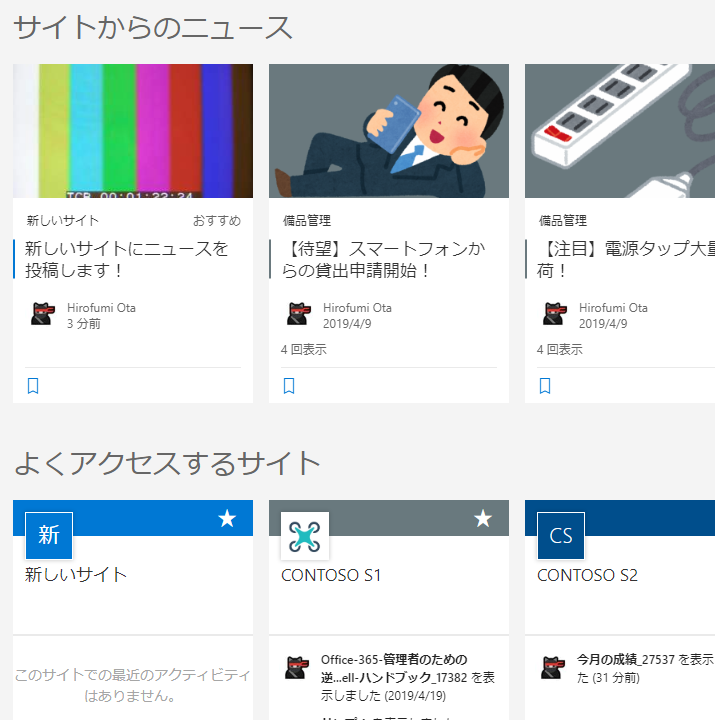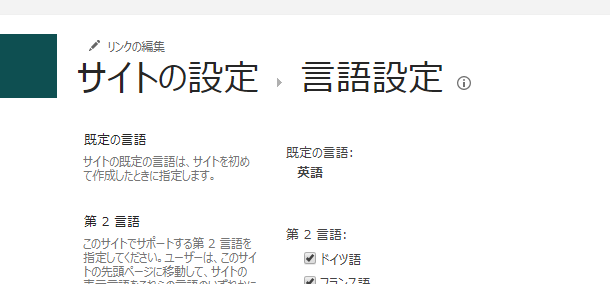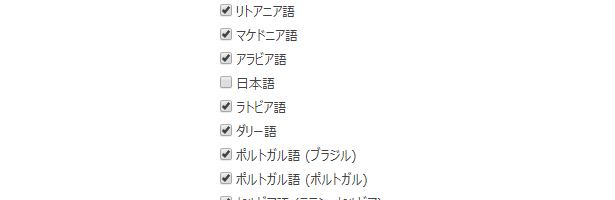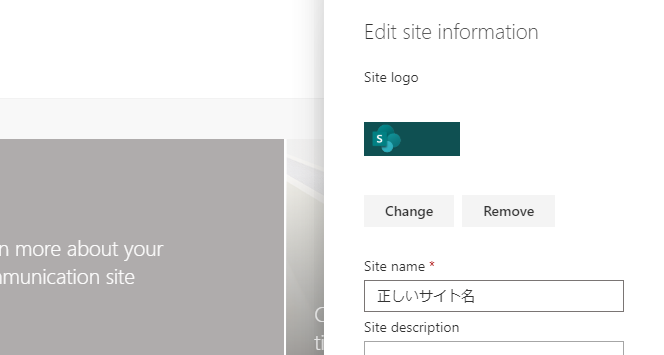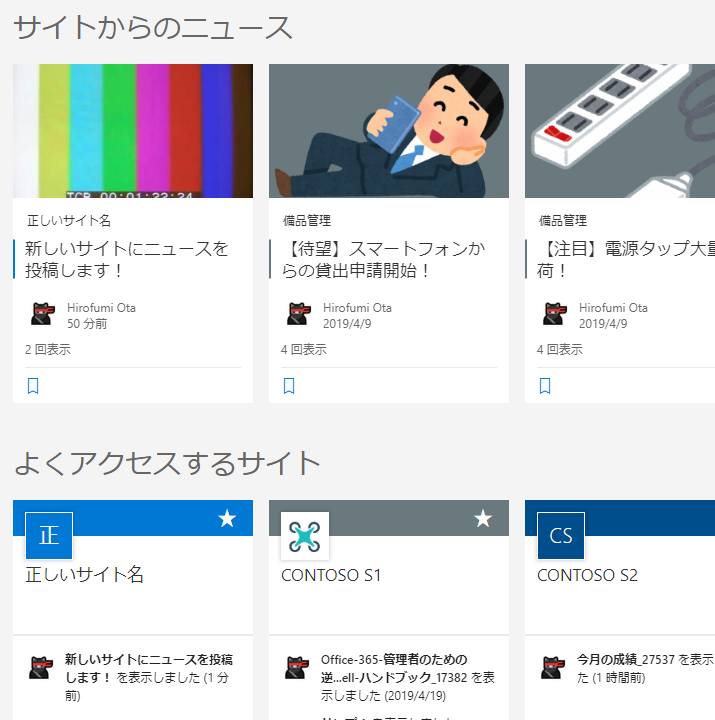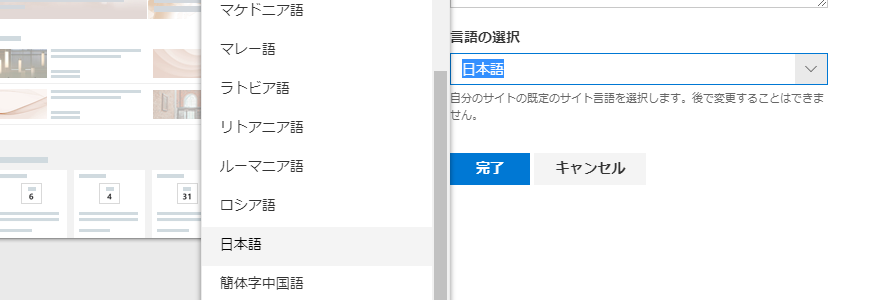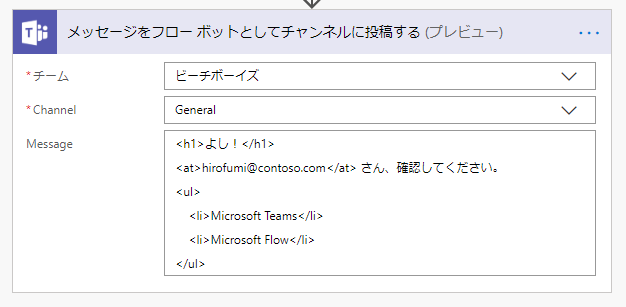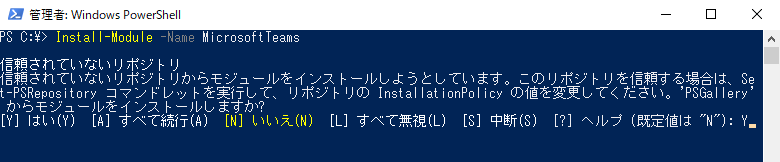SharePoint Online のサイト名を変更したのち、サイト名を変更しても SharePoint Home に表示されるサイト名が変わらないという事象に悩まされていましたが、解決策を知ることができたのでメモしておきます。
SharePoint Home とは、「サイトからのニュース」や「よくアクセスするサイト」などが表示される画面です。
それではさっそく手順です。
現象を確認する
まずは、新たにサイトを作成します。
サイトを作成後にニュースを投稿してみると、少し時間をおいて SharePoint Home にニュースが表示されます。「新しいサイト」というサイト名も表示されていますね。
このままサイトの名前を変えてみます。
その後、いくら待っても SharePoint Home の表示は変わりません。そんなもんなのかなーと思っていたのですが、サイトによってはちゃんと変更が反映されるものもあり、この違いはなんだろうと思っていました。
解決のカギは「既定の言語」
そうこうしていると Ai Hirano さんの Twitter にヒントが書かれていました。
これはどうやら、”既定の言語に設定された言語で” 変更されたサイト名が SharePoint Home にも反映されるっぽいです。
そういうわけで、サイトの右上の歯車アイコンの設定メニューから、[サイト情報] – [すべてのサイト設定を表示] とクリックして「サイトの設定」を開き、「サイトの管理」にある「言語設定」を確認してみます。
なるほど。既定の言語が英語になっていました。今回のような場合には英語のサイト名を変える必要があるということですね。
SharePoint Online の多言語の対応
SharePoint Online では、言語設定にあるように複数の言語でのメニュー表示などに対応しています。また、カスタムリストなど後からユーザーが作成したものの名前も、複数の言語でそれぞれの言語に対応した表示名を持たせることができます。今回の例では、サイトの日本語に対応するサイト名を変更したものの、既定の言語である英語のサイト名は変更されていないということになり、また、SharePoint Home は既定の言語である英語のサイト名が表示されているということになります。
ややこしいです。
英語の表示に切り替える
というわけで、いったん既定の言語である英語の表示にサイトを切り替えてみます。SharePoint Online では、ユーザーが設定している言語に応じて表示される言語が自動的に切り替わりますが、手っ取り早く切り替えるためには、サイトの設定の第 2 言語から日本語を外します。
こうすることで、日本語を利用するユーザーは、サイトに日本語が設定されていないため、既定の言語である英語で表示されることになります。
サイトが英語で表示されました。たしかにサイト名が変更前のものになっています。
既定の言語のサイト名を変更する
これで既定の言語の英語でサイトが表示されましたので、あとはこのままサイト名を変更します。
こうすることで、既定の言語である英語のサイト名が変更されます。
結果を確認する
変更したのち 30 分ほど待つと、SharePoint Home にも反映されてきました。
結果を確認したら、またサイトの第 2 言語で日本語にチェックを入れておきましょう。
根本的な解決
今回の手順はあくまでも回避策であり、根本的にはサイト作成時に適切な言語を設定しておきましょう。
また、このとき設定した既定の言語の設定は、サイト作成後には変更できないので注意が必要です。
さいごに
SharePoint Online は、多言語に対応しており、ユーザーに応じて表示されるメニューなどが異なることがあります。グローバルで利用する場合などは非常に有用なのですが、今回のように「既定の言語」での設定が優先されることなどもあり、少し戸惑う場面も出てくるかもしれません。
同じような現象に遭われたときに、そういえばそんなことがあったなーと思いだしてもらえればと思います。